这篇主要给大家分享下我们如何添加操作系统映像和创建任务序列,我们捕获好映像以后当然就是要把这个映像添加进SCCM里,然后创建我们需要播发的任务,让下面的客户端电脑可以接受获取到我们播发的操作系统安装信息。
1 创建操作系统播发 1.1 添加操作系统映像
在SCCM服务器上,我们把抓捕上来的WIM文件剪切到D:\sccm_share\wim文件夹下
然后打开SCCM控制台
“软件库”-“操作系统”-“操作系统映像包”鼠标右键“文件夹”-“创建文件夹”
创建名为Windows 7的文件夹,这样做是便于分类好管理
“软件库”-“操作系统”-“操作系统映像包”-“Windows 7”鼠标右键“添加操作系统映像包”
输入WIM文件的网络路径,“下一步”
可以编辑名称为PC1 WIN 7,然后“下一步”
“下一步”
成功完成。
接着再新建分发点,选择映像包,右键“分发内容”
下一步
添加分发点,“下一步”
下一步
成功,完成。
1.2 创建任务序列
右键选择“任务序列”-“文件夹”-“创建文件夹”新建一个名为Windows 7的文件夹。
在Windows 7文件夹下创建任务序列
“下一步”
填写任务序列名称,并选择启动映像包为x64,“下一步”
选择映像包,产品密钥如果有可以填写,没有可以不填,但如果是播发Windows XP就必须填写产品密钥;
选择禁用本地管理员帐户:本地的administrator帐户会被SCCM分配一个随机密码。这里选择“始终使用同一管理员密码”并设置好密码
可以加入工作组,当然也可以加入域,并可以选择加入域到哪个OU下面,如果选择加入域必须填写有权加入域的帐户。这里选择加入工作组
浏览,选择SCCMclient客户端包,“下一步”
不勾选“捕获用户设置”,“捕获网络设置”,“捕获Micosoft Windows设置”,下一步
“下一步”
“下一步”
完成,关闭。
更多精彩分享,期待您的关注!
转载于:https://blog.51cto.com/rdsrv/988763







 本文详细介绍了如何在SCCM中添加操作系统映像和创建任务序列,包括映像包的创建、分发点的配置以及任务序列的制定步骤。
本文详细介绍了如何在SCCM中添加操作系统映像和创建任务序列,包括映像包的创建、分发点的配置以及任务序列的制定步骤。
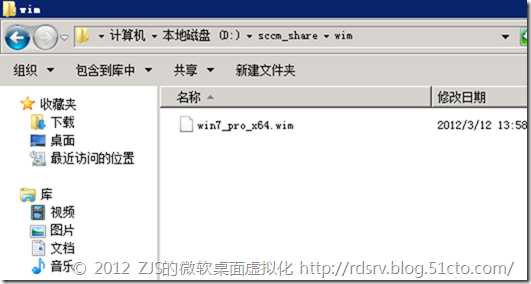
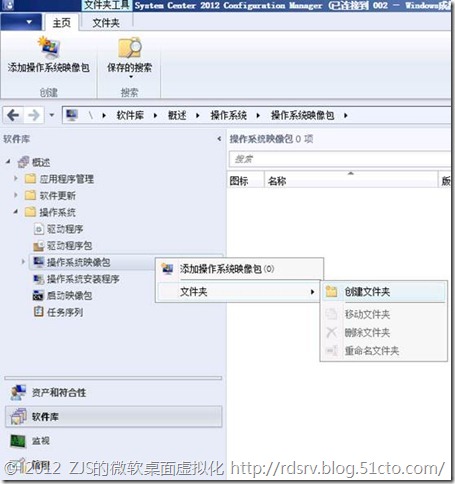
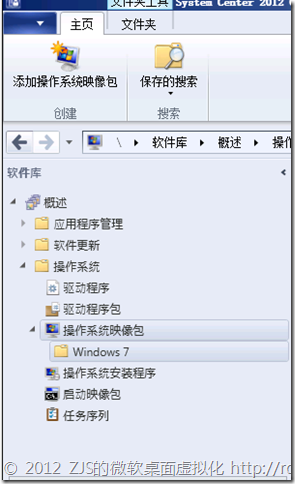
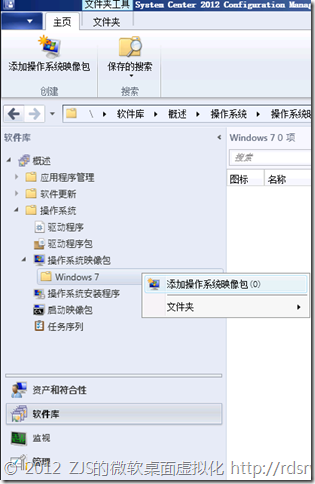
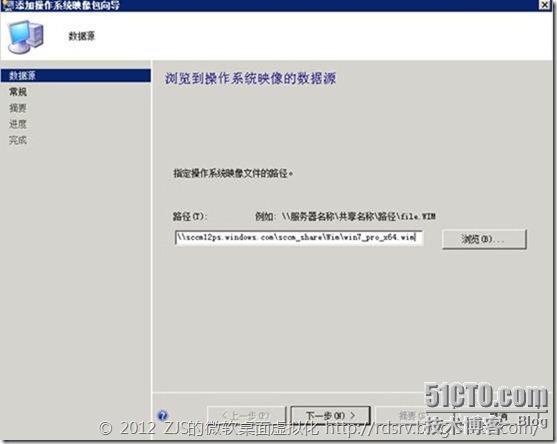
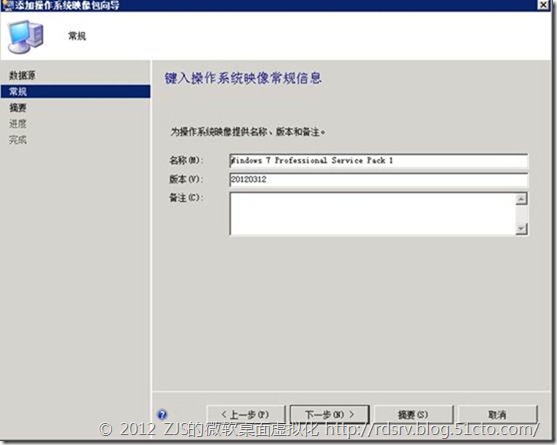
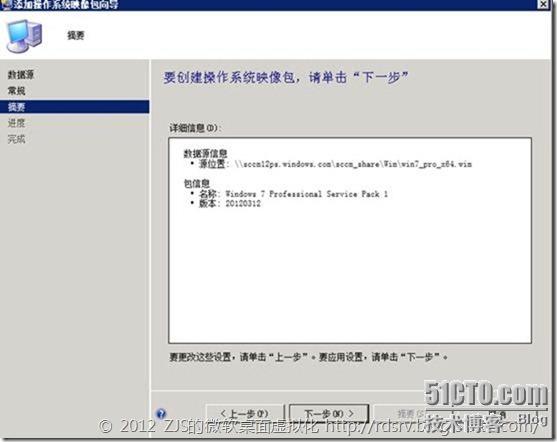

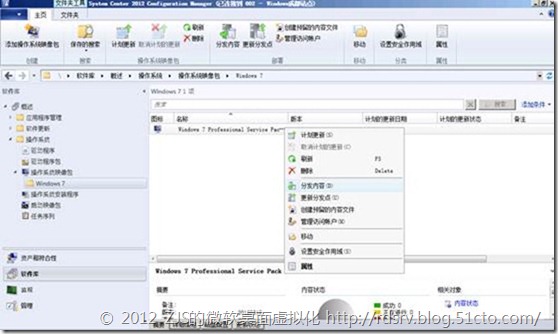
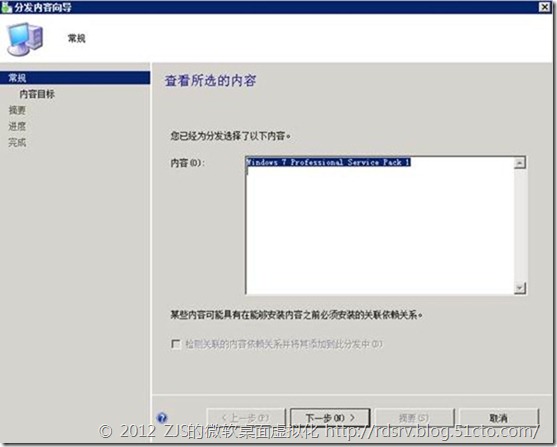
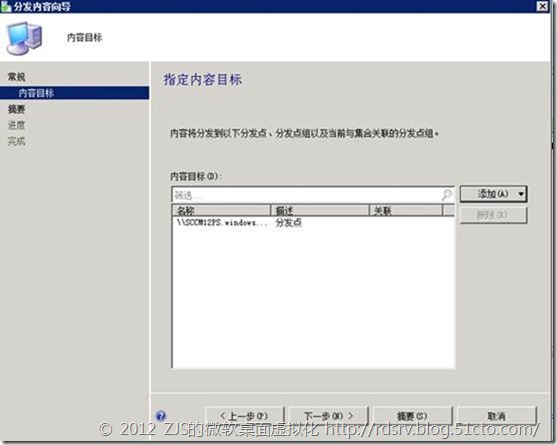
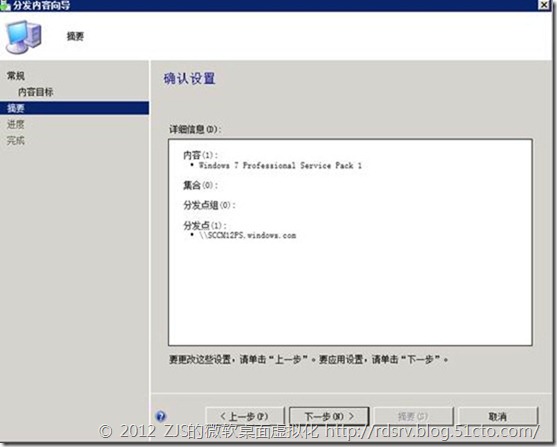
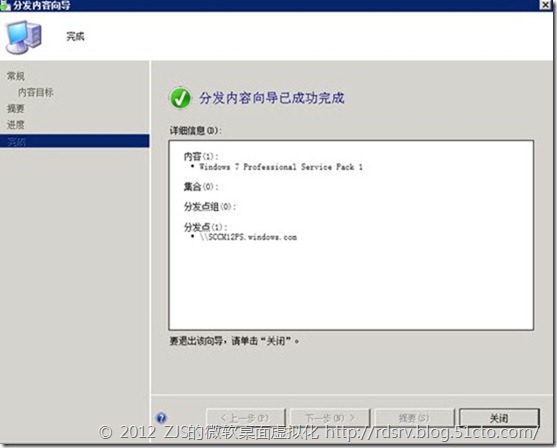
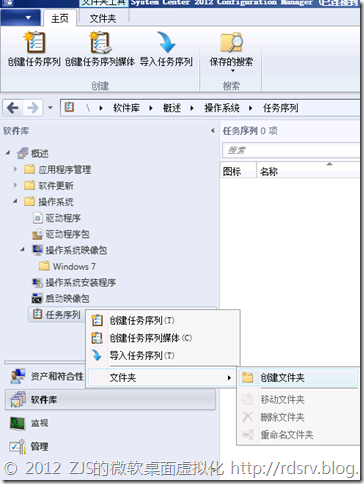
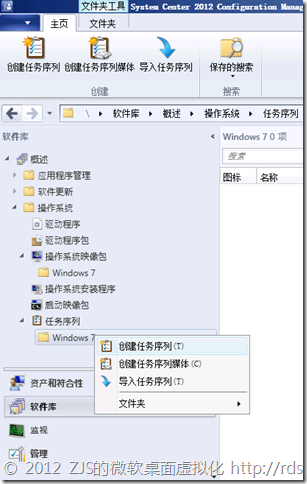
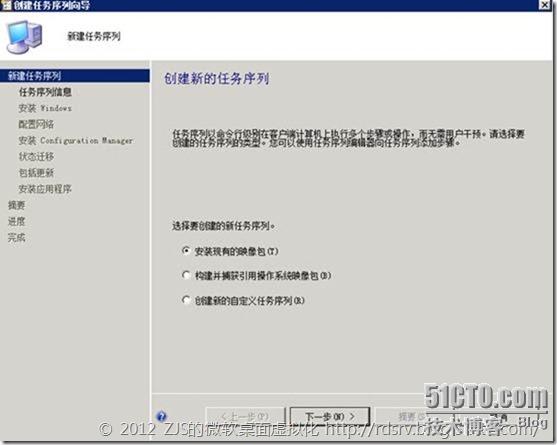
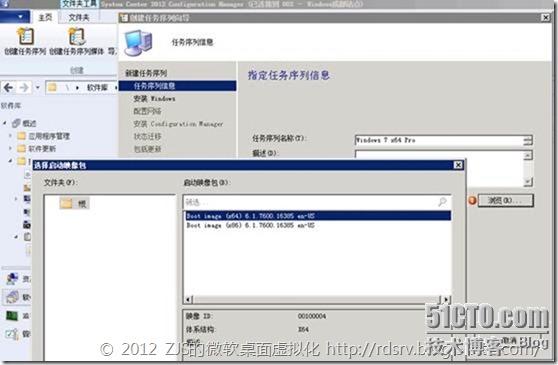
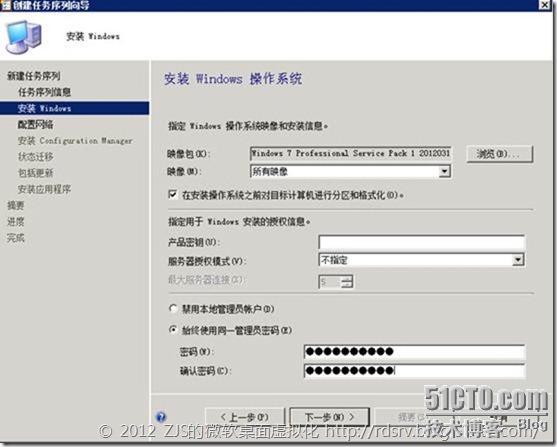
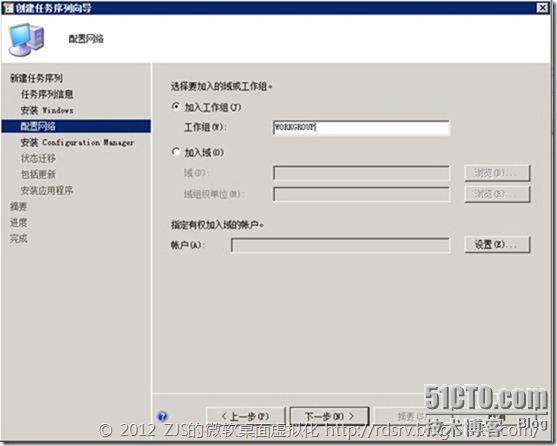
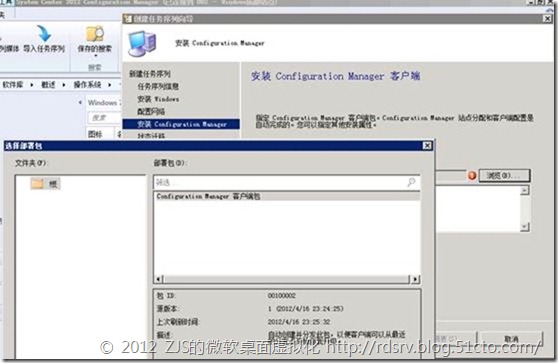
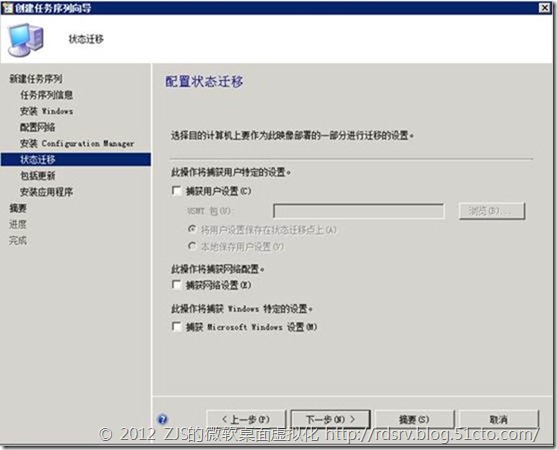
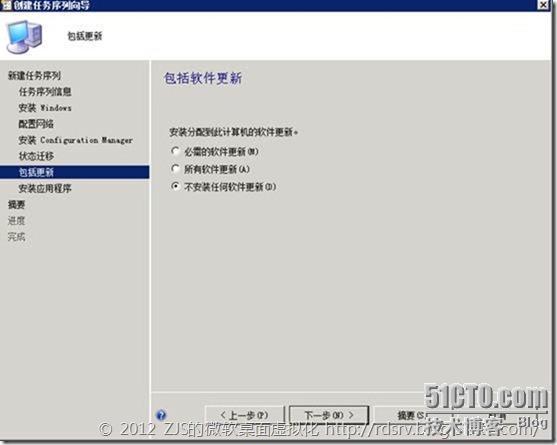
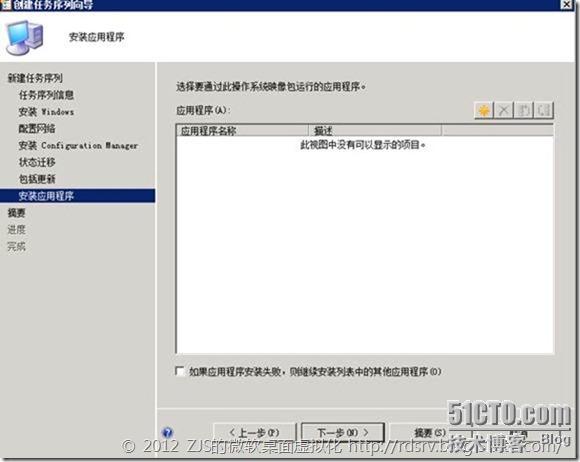
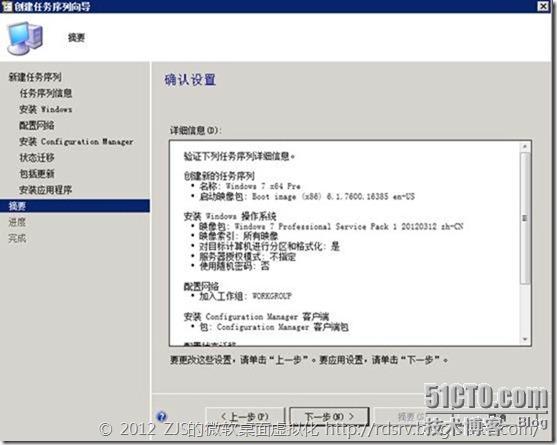
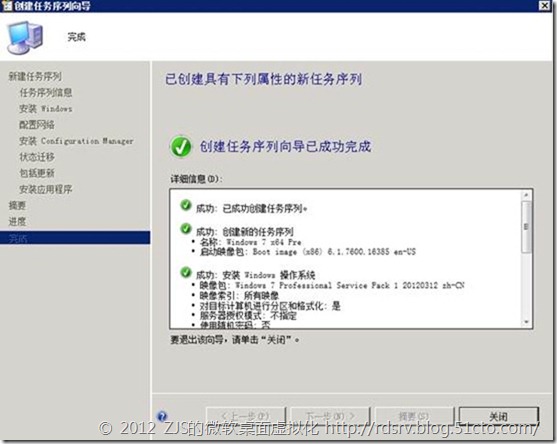
















 119
119

 被折叠的 条评论
为什么被折叠?
被折叠的 条评论
为什么被折叠?








